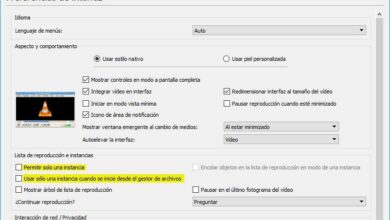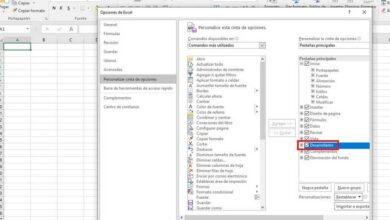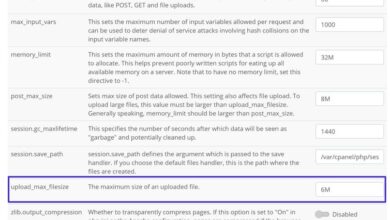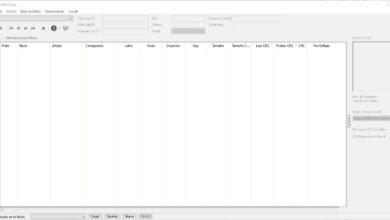Comment regarder la télévision en direct sur Kodi

Les magnétoscopes, les Tivos, les lecteurs de DVD et enfin les chaînes de diffusion numérique et Internet ont révolutionné notre façon de regarder la télévision. Le premier grand changement a été de ne pas avoir à réorganiser notre horaire pour regarder nos émissions préférées. Le contenu à la demande était le suivant, nous permettant de choisir ce que nous regardons lorsque nous sommes libres. Cependant, il y a encore quelque chose d’unique à regarder la télévision en direct, et l’équipe de développement derrière Kodi sait ce que nous ressentons.

Il existe plusieurs méthodes pour regarder la télévision en direct sur Kodi. Le logiciel lui-même est livré avec des options de streaming et d’enregistrement, et vous trouverez des modules complémentaires Live TV pour Kodi qui font également un excellent travail. Vous pouvez même regarder des sports en direct depuis votre smartphone! Ensuite, nous discuterons des meilleures méthodes pour regarder la télévision en direct sur votre appareil compatible Kodi .
Restez en sécurité sur Kodi avec un bon VPN
Kodi lui-même est rapide, gratuit et totalement légal à utiliser . Cependant, la nature open source du logiciel signifie que n’importe qui peut créer un nouveau contenu de plug-in, permettant des choses comme des flux de films piratés et des vidéos provenant de sources douteuses. Vous ne pouvez jamais être sûr de l’endroit où un fichier est hébergé ou s’il est légal ou non de le voir dans votre pays, ce qui fait de l’acte même d’ouvrir Kodi un drapeau rouge aux yeux des gouvernements et des FAI.
La bonne nouvelle est que vous pouvez vous protéger de ces éventuelles atteintes à la vie privée en installant un bon VPN. Les VPN chiffrent tout votre trafic en ligne, le rendant totalement illisible pour les tiers. Les données sont également acheminées via le réseau de serveurs non locaux du VPN, éliminant ainsi les traces de votre identité. Avec un VPN en place, vous pourrez diffuser tout contenu Kodi de votre choix sans vous soucier de la limitation du FAI ou de l’enregistrement des données.
Si vous recherchez le meilleur VPN à utiliser avec Kodi , consultez notre recommandation ci-dessous.
Meilleur VPN Kodi – IPVanish
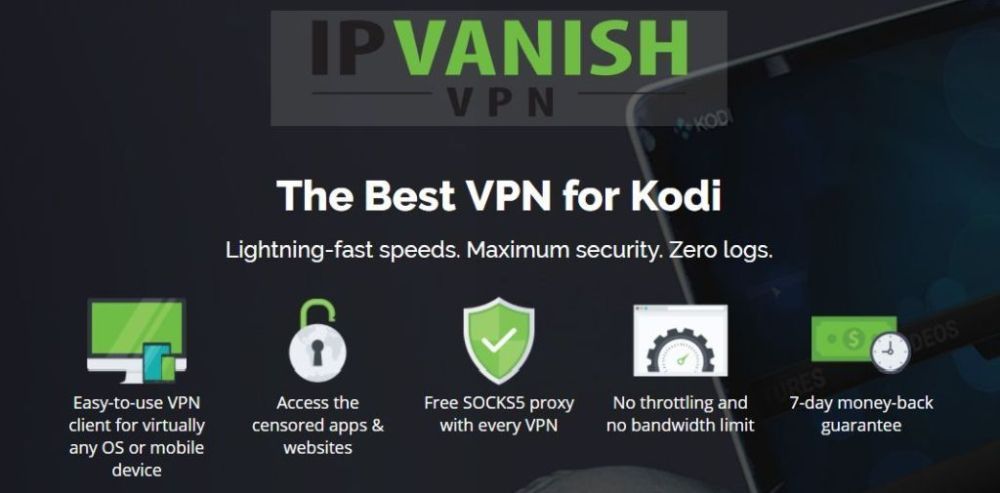
Lorsque vous avez besoin de vitesses rapides et d’une sécurité de premier ordre, IPVanish est le VPN à utiliser. Le service fonctionne avec plus de 950 serveurs dans 60 pays différents, chacun offrant des téléchargements incroyablement rapides dans le monde entier. Vos données sont protégées grâce au cryptage AES 256 bits, à une politique d’enregistrement zéro sur tout le trafic, à une protection contre les fuites DNS et à un kill switch automatique. Vous obtenez également un trafic totalement non surveillé avec IPVanish, vous permettant un accès complet et privé aux torrents, aux réseaux P2P et aux modules complémentaires Kodi, le tout avec une bande passante illimitée!
En savoir plus sur les avantages et les capacités d’IPVanish en consultant notre revue complète d’ IPVanish .
IPVanish offre une garantie de remboursement de 7 jours, ce qui signifie que vous avez une semaine pour l’essayer sans risque. Notez que les lecteurs Addictive Tips peuvent économiser 60% sur le plan annuel d’IPVanish , ce qui ramène le prix mensuel à seulement 4,87 $ / mois.
PVR, DVR et TV en direct
La télévision en direct n’a pas tout simplement disparu lorsque l’Internet est devenu populaire. Des services tels que Netflix et Hulu remplacent parfaitement les chaînes de télévision et les contenus similaires, mais de nombreuses options sont disponibles pour diffuser des chaînes réseau en streaming vers votre centre de divertissement à domicile.
Limitations de la télévision en direct
La plupart des options de télévision en direct sont limitées aux émissions dans votre région immédiate. Si vous habitez près d’une ville, vous avez probablement un grand nombre d’émissions numériques gratuites que vous pouvez capturer et enregistrer. Si vous ne l’avez pas ou si votre ville n’a pas beaucoup de chaînes de télévision à proximité, vos options seront limitées.
Enregistrement TV en direct
Un enregistreur vidéo personnel (PVR) et un enregistreur vidéo numérique (DVR) sont deux termes qui désignent essentiellement la même chose. La technologie vous permet de capturer et d’enregistrer des émissions en direct, y compris des émissions de sport, d’actualités et de télévision, à partir d’une diffusion ouverte, de stocker le contenu sur un appareil, puis d’y accéder plus tard lorsque vous êtes prêt à regarder. Il convertit essentiellement le contenu en direct en contenu à la demande, ce qui rend la télévision en continu extrêmement pratique.
Matériel
À moins que vous n’accédiez à des chaînes de télévision Internet pures , vous aurez besoin d’un matériel séparé pour diffuser la télévision en direct. Ces boîtiers vont des antennes numériques aux équipements de type câble, interagissant directement avec votre PC via une carte de capture et obtenant du contenu en direct.
Le matériel requis pour la diffusion en direct de la télévision est peu coûteux et ne vient généralement pas non plus avec un abonnement mensuel. Une fois que vous avez acheté l’équipement, vous pouvez configurer les choses pour diffuser et enregistrer comme bon vous semble.
IPTV
La télévision sur protocole Internet (IPTV) est complètement distincte des émissions de télévision en direct décrites dans cet article. Avec IPTV, vous pouvez capturer, enregistrer et afficher du contenu directement à partir d’Internet, sans avoir besoin de matériel supplémentaire. C’est extrêmement pratique si vous n’avez pas les bons appareils, mais vous ne pourrez généralement pas accéder à la programmation locale comme vous le feriez à partir d’une émission numérique en direct.
Utilisez les fonctionnalités intégrées pour regarder la télévision en direct sur Kodi
De nombreux utilisateurs de Kodi sont surpris de constater que Kodi offre des fonctionnalités complètes de streaming TV en direct intégrées au logiciel. Vous devrez configurer quelques éléments pour que cela fonctionne, mais avant de le savoir, vous pourrez profiter de certaines émissions en direct.
Étape 1 – Exigences
Kodi ne peut pas obtenir de flux TV en direct sur Internet par défaut. Pour garder les choses légales, le logiciel n’interagit qu’avec votre matériel de streaming, tel qu’un tuner TV, une antenne numérique ou un décodeur câble. Vous aurez besoin d’un appareil compatible avant de configurer Kodi pour capturer et diffuser vos flux en direct.
Le matériel que vous achetez dépend en grande partie de vous. Il convient de noter que les antennes semblent avoir les meilleurs résultats lors de l’interaction avec Kodi. Cependant, ils sont limités aux chaînes numériques diffusées dans votre région. Les émissions par câble sont souvent cryptées, en particulier aux États-Unis. Cela signifie que vous avez besoin d’un tuner TV PC prenant en charge le décryptage; sinon, Kodi ne pourra pas lire les données.
Étape 2: installez le backend Kodi
Kodi est capable de reconnaître et de transmettre des signaux de télévision en direct, mais il a besoin de ce qu’on appelle un backend avant de pouvoir les transformer en programmation visible. Nous utiliserons NextPVR, car c’est l’un des moyens les plus populaires pour y parvenir.
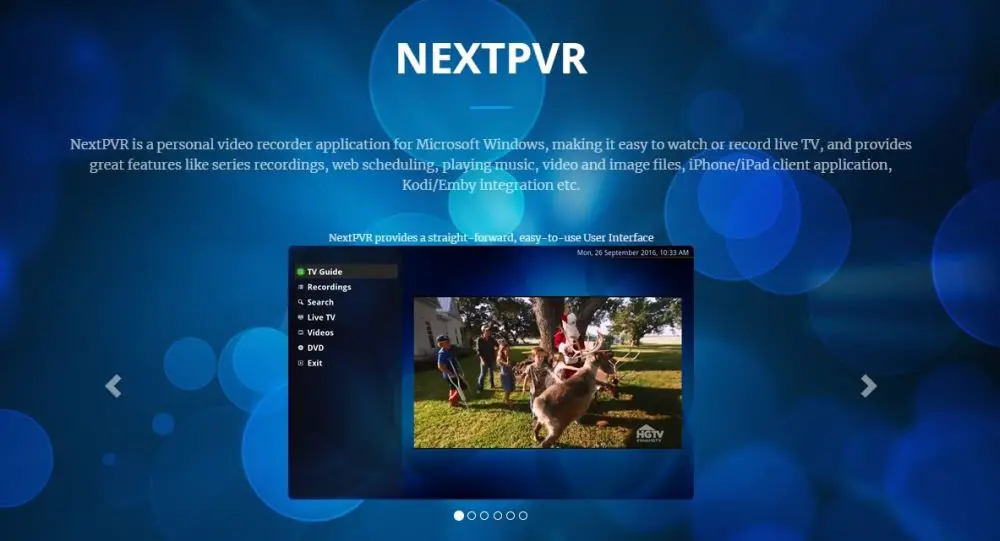
Commencez par visiter le site Web NextPVR et téléchargez le programme. Exécutez le fichier de configuration pour l’installer sur votre système, puis ouvrez la fenêtre Paramètres (vous devrez peut-être cliquer avec le bouton droit sur l’icône dans la barre des tâches pour ce faire). Trouvez la section Appareils sur la gauche. Recherchez votre tuner TV dans la liste et sélectionnez-le. S’il apparaît plusieurs fois dans différents types, choisissez ATSC pour les antennes ou QAM pour les câblosélecteurs.
Étape 3: Configuration du backend NextPVR
Dans la section Appareils, cliquez sur Paramètres de l’appareil en bas de l’écran. Une nouvelle fenêtre s’ouvrira. Cliquez sur Scan en bas à droite et NextPVR vérifie automatiquement votre appareil et ses capacités. Ne vous inquiétez pas si cela prend une minute ou deux. Lorsque la recherche est terminée, cliquez sur OK pour enregistrer la liste des chaînes localisées.
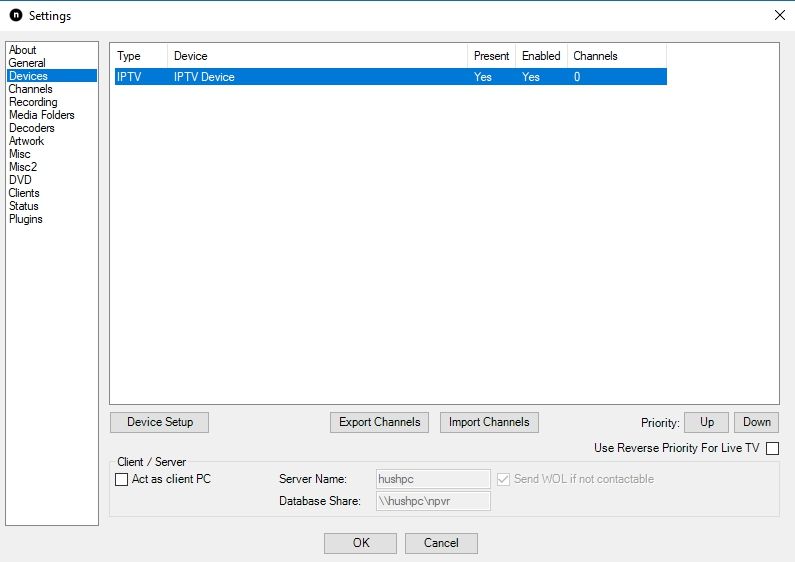
Maintenant, nous devrons parcourir certaines pages de configuration qui sont répertoriées dans la barre latérale gauche. Tout d’abord, vous verrez une option appelée Canaux . Cliquez dessus, puis cliquez sur Mettre à jour l’EPG . Cela complètera le guide des programmes afin que vous puissiez voir quelles chaînes diffusent à tout moment.
Cliquez sur l’ option Décodeurs . Vous verrez de nombreuses listes déroulantes pour les moteurs de rendu et les décodeurs. Si vous utilisez une version plus récente de Windows, remplacez-en autant que possible par Microsoft DTV-DVD Audio Decoder . Cela vous donnera la meilleure lecture possible sans bégaiement ni décalage. Si vous avez installé vos propres décodeurs, vous pouvez également les sélectionner.
Étape 4: configurer les paramètres d’enregistrement facultatifs
Avant d’enregistrer vos paramètres et de quitter, il est conseillé de modifier l’emplacement de stockage de vos enregistrements TV numériques . Vous n’êtes pas obligé de le faire si vous ne prévoyez pas d’enregistrer des émissions, mais cela ne prend qu’un instant et peut vous éviter des tracas à long terme.
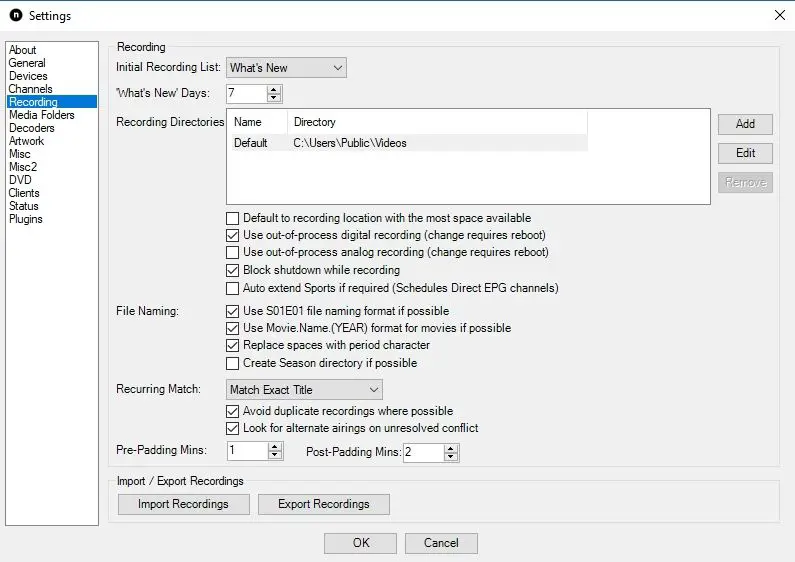
Cliquez sur Enregistrer dans la barre latérale gauche. Mettez en surbrillance l’endroit où il est indiqué par défaut C: puis cliquez sur Modifier à droite. Recherchez un répertoire différent , de préférence quelque part sur un lecteur avec beaucoup d’espace de stockage supplémentaire. Enregistrez ces modifications et quittez le menu des paramètres.
Étape 5: configurer Kodi
Maintenant que votre matériel de streaming et votre backend sont configurés, il est temps d’apprendre à Kodi comment interagir avec tout.
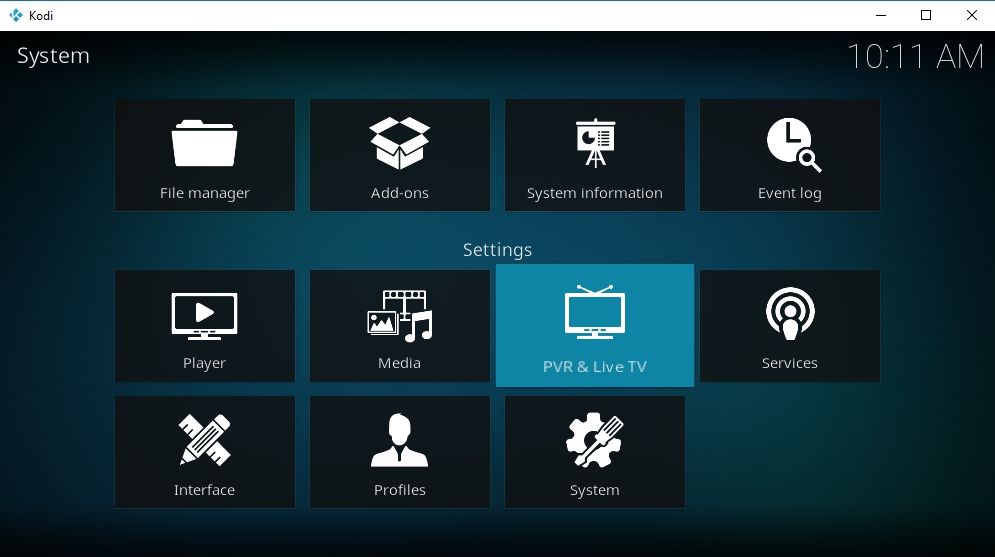
Lancement Kodi et accédez à la système Paramètres Menu en cliquant sur l’icône d’engrenage à gauche. Choisissez l’ icône PVR et Live TV . Assurez-vous que le texte en bas indique «Standard». Sinon, cliquez dessus jusqu’à ce que vous le fassiez, puis allez dans l’ onglet Général . Activez les sources PVR en déplaçant le curseur vers la droite. Kodi vous demandera d’installer l’addon NextPVR.
Une fois le plugin NextPVR installé, vous êtes prêt à partir. Définissez les options de configuration souhaitées dans le menu Kodi, puis revenez au menu principal. Choisissez la section TV, choisissez une chaîne et lancez la diffusion.
N’OUBLIEZ PAS: utilisez un VPN lors de la diffusion via Kodi. IPVanish offre à nos lecteurs une réduction exclusive de 60% et vous ne paierez que 4,87 $ par mois pour garder votre navigation sécurisée et privée.
Add-ons officiels de Kodi pour regarder la télévision en direct
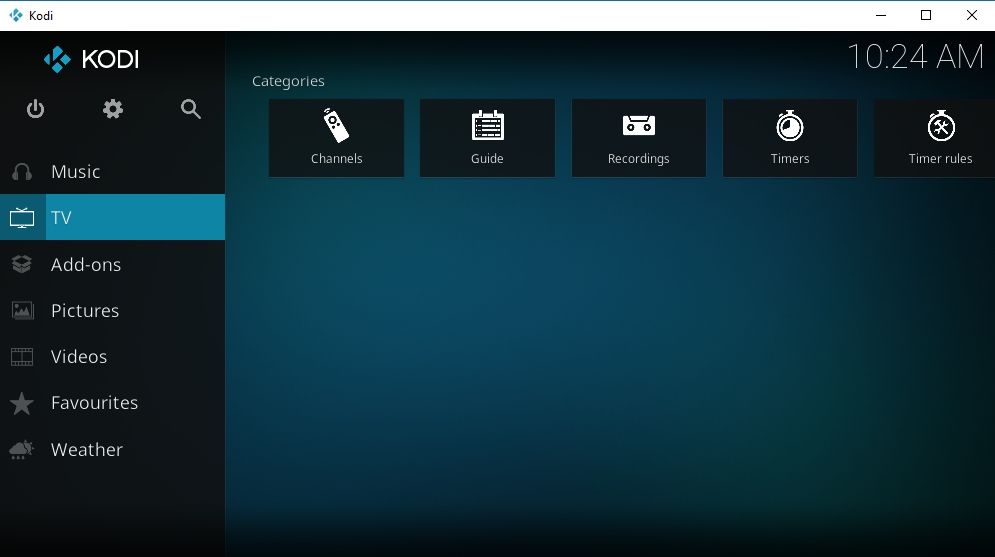
Si vous ne voulez pas vous soucier des fonctionnalités de télévision en direct intégrées de Kodi, vous pouvez toujours consulter certains modules complémentaires. Vous trouverez ci-dessous quelques programmes officiels et légaux que vous pouvez installer sur Kodi qui interagissent avec les émissions de télévision en direct à partir de votre matériel. Pour plus de conseils, y compris des add-ons non officiels, consultez notre guide des meilleurs add-ons Kodi pour la télévision en direct .
Boîte Zattoo
Zattoo Box est l’un des meilleurs plugins officiels pour les émissions de télévision en direct. Avec lui, vous pouvez accéder à votre bibliothèque Zattoo sur n’importe quel appareil Kodi, ce qui vous permet de diffuser du contenu avec très peu d’effort, le tout dans une excellente qualité HD . Zattoo lui-même est un service de télévision en direct qui propose une poignée de chaînes gratuites ainsi que du contenu payant premium. Vous pouvez regarder plus de 200 chaînes sans abonnement et vous pouvez en obtenir plus de 100 en vous inscrivant.
Pour utiliser le module complémentaire Zattoo Box avec Kodi, commencez par créer un compte sur le site Web de Zattoo. Une fois que vous avez les informations de connexion, suivez les étapes ci-dessous pour installer le plugin sur votre système.
- Ouvrez Kodi sur votre appareil et sélectionnez Modules complémentaires .
- Cliquez sur l’ icône de la boîte ouverte en haut de la barre de menus.
- Choisissez Installer à partir du référentiel .
- Sélectionnez le référentiel Kodi Add-ons, le référentiel officiel fourni avec le logiciel.
- Faites défiler la vidéo Ajouter – ons .
- Sélectionnez Zattoo Box en bas de la liste et installez-la.
- Définissez votre nom d’utilisateur et votre mot de passe dans l’écran des paramètres du plugin Zattoo.
- Lancez le plugin et commencez à diffuser la télévision en direct.
Tablo
Tablo est un appareil DVR conçu pour les coupe-câbles. Le matériel vous permet de diffuser et d’enregistrer la télévision en direct sur une grande variété d’appareils, y compris Kodi. Tout ce dont vous avez besoin est la box Tablo, un accès Internet et un abonnement bon marché